Map2ShpPro最新版是款针对图形图像所打造的地形数据文件转换工具。Map2ShpPro官方版主要的作用就是将公司MapGIS图形文件转换为ESRI公司开发的Shape格式,从而可以实现数据交互使用,让用户可以在不同的平台查看GIS图形数据。Map2ShpPro提供格式转换、投影变换、属性自动修正、拓扑检验等全套功能,能够有效杜绝转换过程的信息丢失与破坏,为成果图件的快速转换与发布提供了极大的方便。
-
1.6.3 电脑版查看
-
10.1.0.7563 中文版查看
-
1.0.0.2 电脑版查看
-
2.25 最新版查看
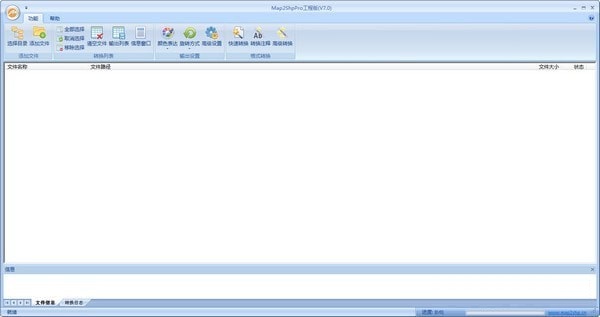
Map2ShpPro软件功能
图元参数:指定图元参数信息的输出方式
1、不输出图元参数信息:选择该方式后,系统仅仅转换图形与属性数据,不处理任何图例相关信息。如果用户只转换数据本身,而不关心图示图例信息转换时,可选用此选项以加快转换进程。
2、图元参数信息【压缩编码】保存到属性表:在数据转换时,文件属性结构中增加一个字符串(32字符)字段,自动将图元参数信息压缩编码为字符串存入,以方便后续的图例分类或自动化制图。
3、图元参数信息【原始格式】保存到属性表:如果用户想将图例信息保存为属性字段中,则应该选择本选项。在数据转换过程中,在文件属性结构中增加若干字段用于保存图示图例信息。
其中点图层属性结构增加子图号(M2S_SUBNO)、子图高度(M2S_SHEIH)、子图宽度(M2S_SWIDH)、旋转角度(M2S_ANGLE)、子图颜色(M2S_SCOLR)、透明输出(M2S_TRANS)和图层字段(M2S_LAYER);
其中注释点图层属性结构增加注释文字、注释高度(M2S_AHEI)、注释宽度(M2S_AWID)、注释间隔(M2S_ASPA)、注释角度(M2S_ANGL)、汉字字体(M2S_CFNT)、西文字体(M2S_EFNT)、注释字形(M2S_CFNX)、注释颜色(M2S_ACLR)、透明输出(M2S_TRAN)、排列方式(M2S_ALGN)和图层字段(M2S_LAYR);
线图层属性结构增加线型(M2S_LTYPE)、线颜色(M2S_LCOLR)、线宽(M2S_LWIDH)、线类型(M2S_LCLAS)、X系数(M2S_XSCAL)、Y系数(M2S_YSCAL)、辅助线型(M2S_FTYPE)、辅助颜色(M2S_COLR)、透明输出(M2S_TRANS)和图层字段(M2S_LAYER);
区图层属性结构增加填充图案(M2S_PATNO)、填充颜色(M2S_RCOLR)、图案高度(M2S_RHEIH)、图案宽度(M2S_RWIDH)、图案颜色(M2S_PCOLR)、透明输出(M2S_TRANS)和图层字段(M2S_LAYER)。
4、图元参数信息【明码格式】保存到属性表:功能同“图元参数信息保存到属性表”,而在输出的图元参数时,将原始参数由序号值转换为易读常用表达方式,如颜色参数由颜色序号转换为用户指定的颜色模型表达。
5、图元参数信息保存为ArcView3.x图例文件(*.avl):采用ArcView3.x图例文件转换图例信息,是目前比较轻便快捷的一种图示图例转换方案。该方案能够在无跨平台匹配符号库情况下,恢复图形的基本面貌,适用于转换原图规范程度不高,转换结果图示表达要求也不高的情况。目前该方案能够恢复点状符号类别、符号大小、符号颜色信息,线状符号的类别、线宽、线颜色信息,面状符号的类别和填充颜色信息。
Map2ShpPro软件特色
空间参数:指定转换文件时的空间参考输出方式。
不输出空间参考信息:直接转换数据文件,保持待转换文件空间位置信息,不生成匹配空间参考文件(需后续处理才能获得ArcGIS兼容空间参考)。
使用原始空间参考坐标单位:转换文件时,保持待转换文件空间位置信息,使用原始空间参考坐标单位,生成匹配空间参考文件(空间参考与ArcGIS兼容,但可能会损失数据精度)。
生成匹配空间参考信息:转换文件时,依据比例尺和坐标单位缩放图件,最大限度保持图形数据的原始精度,并生成ArcGIS兼容空间参考文件。
切记:考虑到每款GIS软件都有完备的投影变换功能,但不同软件所能支持的投影系统不完全一致,例如,在MapGis坐标投影信息中有比例尺的概念,而ArcGIS软件空间参考信息则无此定义。Map2Shp软件在进行格式转换过程中,将尽最大可能保持原数据的精度与投影类型,但首先用户要保证自己的数据具有正确的Mapgis坐标投影信息,才能够顺利转换。
Map2ShpPro安装方法
1、下载Map2ShpPro7_Setup.exe软件直接启动安装,点击下一步
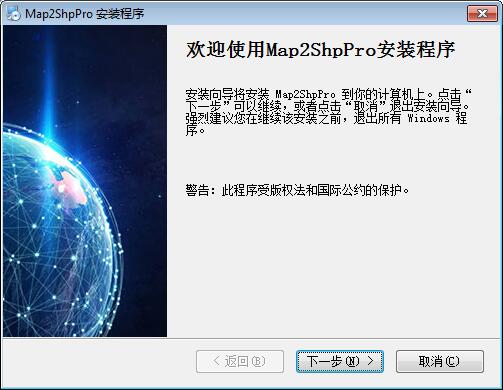
2、提示软件的协议内容,点击下一步继续安装
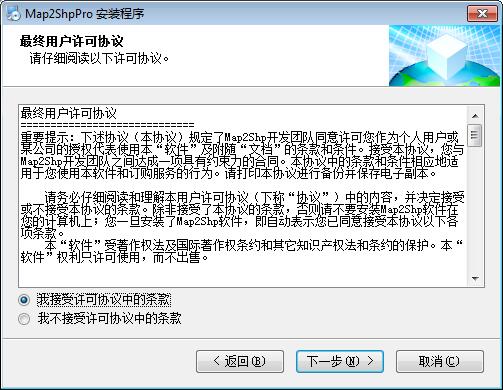
3、显示软件的使用说明,可以阅读界面的文字内容,点击下一步
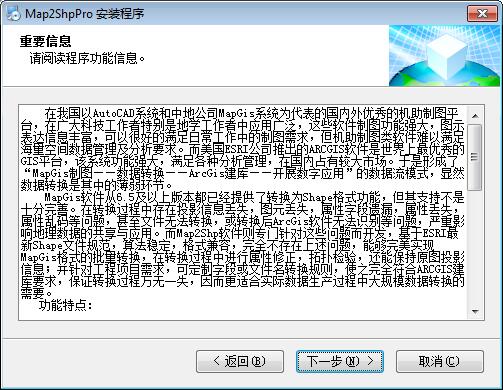
4、提示安装的附加内容,这里默认,点击点击下一步

5、提示软件的安装地址C:Program Files (x86)MeanSoftMap2ShpPro7
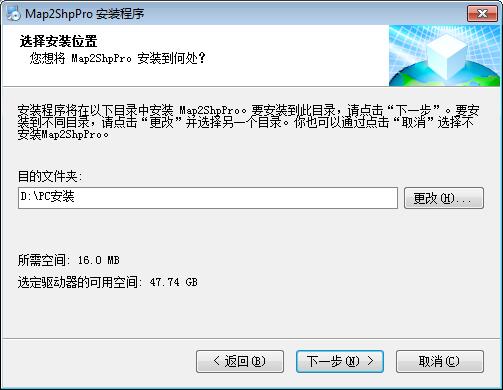
6、提示软件的准备安装界面,点击下一步
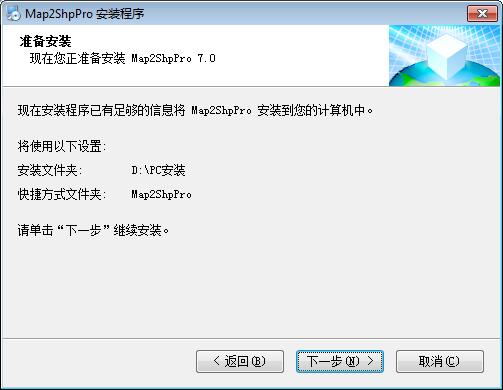
7、显示安装进度界面,等待软件安装结束吧

8、提示安装结束,现在可以直接打开软件使用!
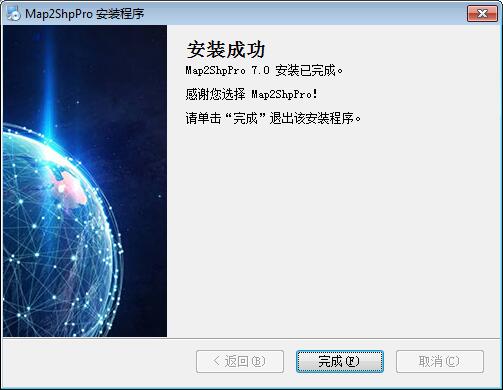
Map2ShpPro使用方法
1、下载Map2ShpPro软件直接启动,这里是购买的界面,可以选择在线购买
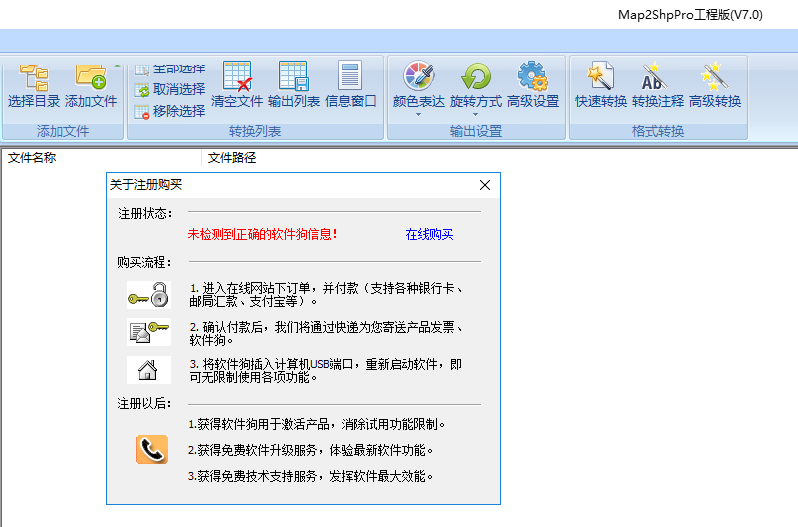
2、可以从目录添加需要转换的内容,也可以从文件夹添加转换内容
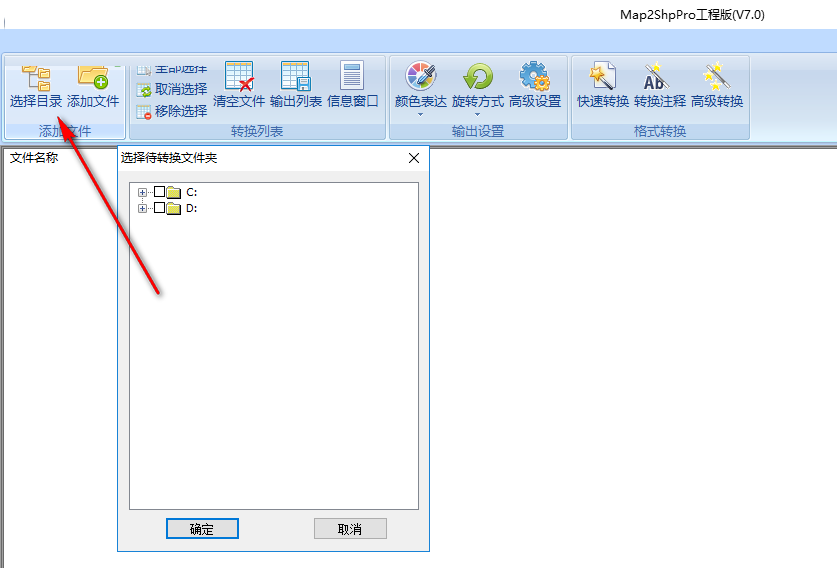
3、高级设置功能:遇到文件重名时显示提示信息、转换完成后自动删除结果中的空文件、转换完成后自动打开信息窗口
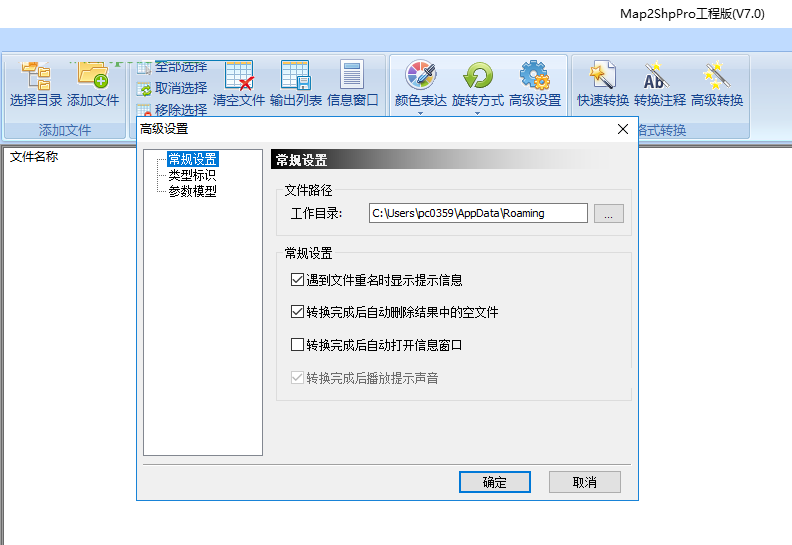
4、标识类型,注记标识:A、表格标识:B、弧段标识:C、结点标识:D
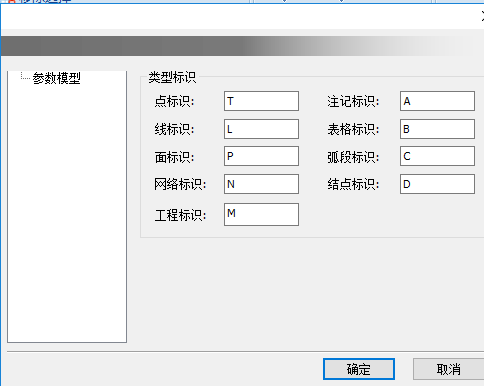
5、参数模型,颜色表达:ORGB颜色(24位)-[BBGGRR], ORGBA颜色(32位)--[AABBGGRR]
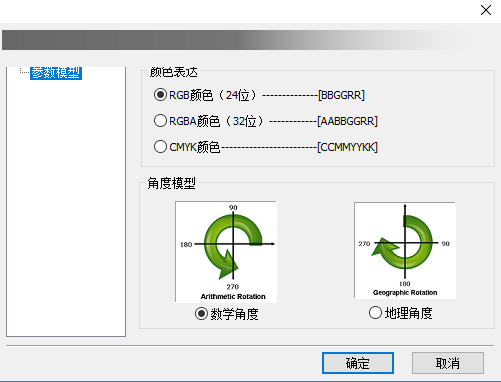
6、将文件添加到软件就可以点击快速转换,由于小编电脑上没有数据文件所以不能演示
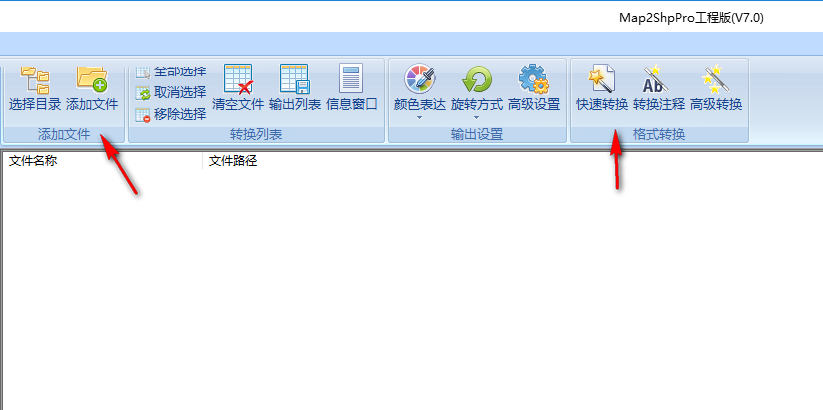
7、如果需要了解本软件的功能可以访问官方网站, 也可以本机帮助
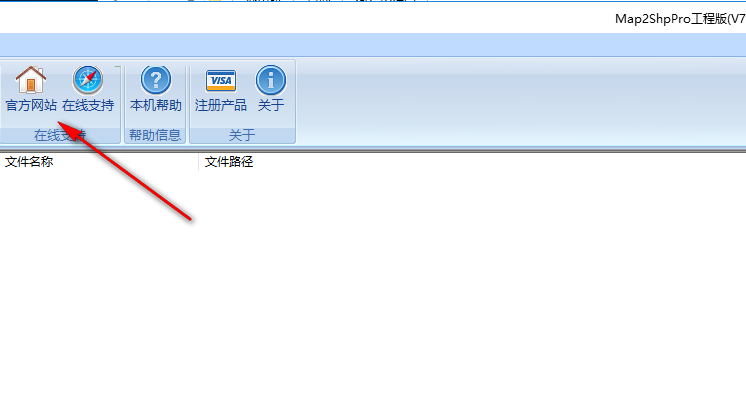
Map2ShpPro使用说明
转换列表
“转换列表”功能组,包含与待转换文件列表相关的一系列操作工具。
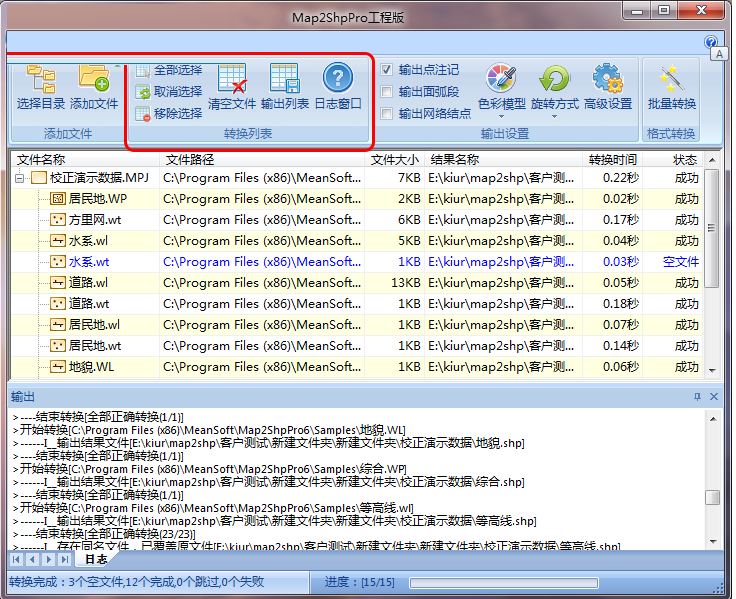
全部选择:选中列表窗中所有待转换文件。
取消选择:取消列表窗中所有待转换文件选中状态。
移除选择:从列表窗中移除所有选中状态的待转换文件。
清空文件:自动展开列表中MapGIS工程文件,详细列出该工程下的所有图层文件。
输出列表:将转换列表清单保存为单独文件。
日志窗口:打开关闭转换日志信息窗口。
输出设置
“输出设置”功能组,指定转换时默认设置选项,具体功能参考“高级设置”一节。
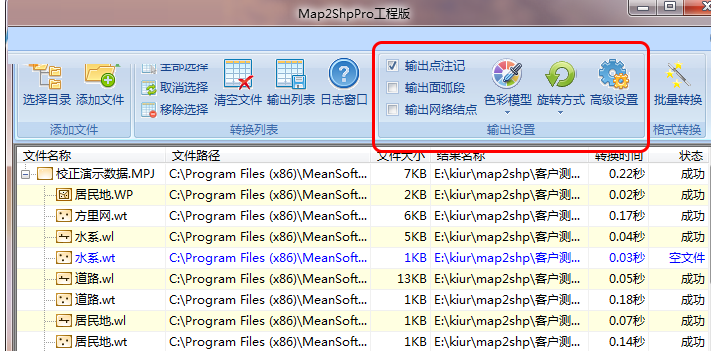
输出点注记
同【高级设置】——【文件分离】——【点文件转换时,子图与注记对象分离保存】
输出面弧段
同【高级设置】——【文件分离】——【面文件转换时,弧段对象输出为单独文件】
输出网络结点
同【高级设置】——【文件分离】——【网络文件转换时,结点对象输出为单独文件】
色彩模型
同【高级设置】——【参数模型】——【颜色模式】
旋转方式
同【高级设置】——【参数模型】——【角度模式】
高级设置
同【高级设置】
格式转换Top Previous Next
“格式转换”功能组,包含“批量转换”功能,是启动文件转换过程的关键入口。
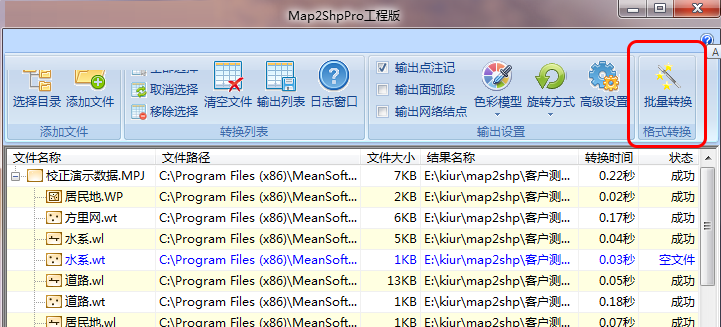
点击“批量转换”按钮,启动向导式的文件转换过程,历经“空间参数”、“图元参数”、“输出路径”三步完成转换。
Map2ShpPro更新日志
1.将bug扫地出门进行到底
2.有史以来最稳定版本
小编推荐:Map2ShpPro使用起来十分简单,操作界面优化让您能够轻松找到想要的功能,快来下载吧。小编还为您精心准备了转码器、图片浏览、图像处理软件、extracut、flashgamemaster


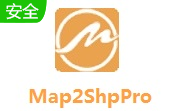

 photoshop cs6
photoshop cs6
 抖音电脑版
抖音电脑版
 QQ浏览器
QQ浏览器
 Flash中心
Flash中心
 鲁大师
鲁大师
 百度一下
百度一下
 驱动精灵
驱动精灵
 360浏览器
360浏览器
 金舟多聊
金舟多聊
 Google Chrome
Google Chrome
 风喵加速器
风喵加速器
 铃声多多
铃声多多
 网易UU网游加速器
网易UU网游加速器
 雷神加速器
雷神加速器
 爱奇艺影音
爱奇艺影音
 360免费wifi
360免费wifi
 360安全浏览器
360安全浏览器
 百度云盘
百度云盘
 Xmanager
Xmanager
 2345加速浏览器
2345加速浏览器
 极速浏览器
极速浏览器
 FinePrint(虚拟打印机)
FinePrint(虚拟打印机)
 360浏览器
360浏览器
 XShell2021
XShell2021
 360安全卫士国际版
360安全卫士国际版
 迅雷精简版
迅雷精简版





























